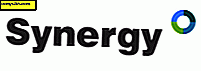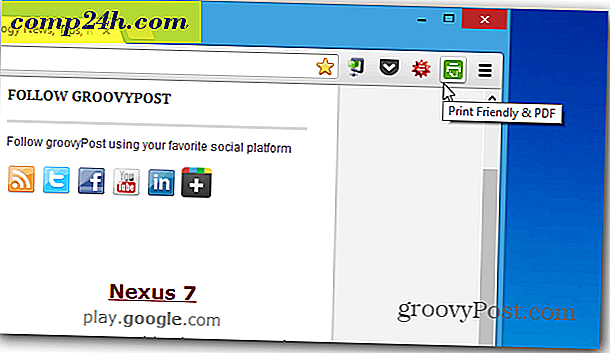Så här exporterar du Windows Live Mail till Outlook 2010
Windows Live Mail är Microsofts gratis desktopbaserade e-postklient som följer i fotspåren i Outlook Express ( Windows XP ) och Windows Mail ( Windows Vista ). Medan Windows Live Mail är det perfekta verktyget för att få tillgång till webbaserade Windows Live Mail-adresser (@ live.com) eller Hotmail-e-postkonton från Windows 7, är det inte säkert att du använder det här förutom Microsoft Outlook, om du har det. Så om du uppgraderar till Microsoft Outlook eller en annan Microsoft Exchange-produkt är det bäst att konsolidera ditt arbetsflöde genom att exportera dina Windows Live Mail-meddelanden till Outlook. Denna handledning bygger på Microsoft Outlook 2010, men den fungerar med Outlook 2007 och tidigare versioner.
Steg 1
Starta Windows Live Mail. Du kan också starta Microsoft Outlook nu. Det sparar dig ett steg på vägen.

Steg 2
Klicka på Arkiv- menyn ( det är den övre vänstra fliken ) och välj Exportera e-post > E-postmeddelanden .

Steg 3
Vid valet Välj program välj Microsoft Exchange och klicka på Nästa .

Klicka på OK när du blir ombedd att bekräfta.
Steg 4
Om du inte har Outlook öppet redan frågar Windows Live Mail vilken profil du vill exportera till. Mest sannolikt kommer du bara ha en profil här: Outlook . Klicka bara på OK .

Om du redan har Outlook öppet, blir du inte uppmanad att välja en profil. Istället antar Windows Live Mail att du vill exportera meddelanden till profilen du har öppnat. Jag tycker att det här är ett bättre sätt att göra saker, även om du har flera profiler, eftersom det säkerställer att meddelandena kommer till rätt plats.
Steg 5
Välj de mappar du vill exportera. Du kan göra dem alla eller begränsa exporten till en eller flera mappar. Klicka på OK .

Om du vill välja flera mappar håller du CTRL medan du klickar.
Steg 6
Klicka på Slutför när exporten är klar.

Steg 7
Kontrollera om det fungerade. Gå till Outlook och kolla under Outlook Data File för de mappar du exporterade.

Det är allt som finns där. Låt oss veta om det fungerar för dig!
PS Du kanske också vill kolla in vår handledning om hur du importerar e-postmeddelanden från Gmail till Google Apps med Outlook eller Thunderbird